زمانی که بازدیدکننده از صفحهای از سایت بازدید میکند، سیستم عامل و مرورگر وی و احتمالاً اینکه سیستم عامل از نوع ۳۲ بیتی است یا ۶۴ بیتی، توسط سرور سایت مورد بررسی قرار میگیرد. توسعهدهندگان وب و طراحان سایت با این اطلاعات میتوانند صفحات سایت را برای سیستم عاملها و مرورگرهای مختلف بهینه کنند. به این اطلاعات در مورد مرورگر و سیستم عامل بازدیدکننده، در مجموع User Agent گفته میشود.
در این مقاله به آشنایی بیشتر با User Agent و روش تغییر یوزر ایجنت در ابزارهای توسعهدهندگان مرورگرهای Edge مایکروسافت و گوگل کروم و فایرفاکس میپردازیم. با ما باشید.
User Agent و کاربرد آن در طراحی وب
یوزر ایجنت در حقیقت شبیه به کارت شناسایی است و به وبمسترها و طراحان وب اجازه میدهد که جزئیات خاصی در مورد مرورگر بازدیدکننده و سیستم عاملی که وی برای مراجعه به سایت استفاده کرده را بررسی کنند و در صورت نیاز، آنچه برای مرورگر کاربر ارسال میشود را به صورت سفارشی، انتخاب و تنظیم کنند.
به عنوان مثال سایتی که دو نسخهی دستاپی و موبایلی دارد، با توجه به اینکه بازدیدکننده از چه سیستم عامل و مرورگری استفاده میکند، به شکل متفاوتی بارگذاری میشود. در وسایل موبایل نسخهی موبایل به صورت پیشفرض لود میشود و در وسایل دستاپی مثل کامپیوتر، مکبوک یا لپتاپ و حتی تبلتهای بزرگ، نسخهی اصلی سایت یا به عبارتی نسخهی Desktop بارگذاری میشود. در نسخهی Mobile با صلاحدید طراحی سایت، ممکن است منوها متفاوت باشد، برخی المانها به شکل متفاوتی طراحی و لود شوند و در مجموع ظاهر سایت برای استفاده در نمایشگر کوچک و لمسی گوشیها، بهینه شده باشد.
تفاوت بین مرورگرها نیز وجود دارد و ممکن است آنچه در مرورگر قدیمی Internet Explorer بارگذاری میشود، با مرورگر مدرنی مثل Google Chrome یا Microsoft Edge اندکی متفاوت باشد و این تفاوت برای حفظ عملکرد و ظاهر سایت ضروری است.
خوشبختانه در مرورگرهای امروزی و بخش ابزارهای طراحی وب یا Developer Tools، گزینهای برای تغییر دادن User Agent پیشبینی شده و به این ترتیب برنامهنویس وب میتواند نمایش سایت در وسایل مختلف را تست و بررسی کند و مشکلات را به راحتی برطرف نماید. در ادامه به روش تغییر User Agent میپردازیم.
روش تغییر User Agent در مرورگر Edge مایکروسافت
برای تغییر یوزر ایجنت در مرورگر مایکروسافت اج، به پلاگین و اکستنشنی نیاز ندراید و همهچیز در مرورگر پیشبینی شده است. برای شروع و در واقع استفاده از ابزارهای طراحی وب، صفحهی سایتی را باز کنید و سپس کلید F12 را فشار بدهید.
در پنل کنار صفحه که البته قابلیت نمایش به صورت پنجرهی مجزا نیز دارد، روی تب Emulation کلیک کنید. ممکن است به دلیل کم بودن عرض پنل، این تب در منوی کرکرهای پنهان شده باشد، لذا در این حالت ابتدا روی فلش سمت راست تبها کلیک کنید و سپس روی امولیشن کلیک کنید.
در لیست تنظیمات شبیهسازی یا Emulation، در بخش Mode میتوانید حالت Desktop و Mobile را انتخاب کنید و از منوی کرکرهای User Agent String نیز یوزر ایجنت موردنظر خویش را انتخاب کنید.
توجه کنید که با این تغییر، صفحه به صورت خودکار ریفرش میشود و میتوانید اثر این انتخاب را همان لحظه ببینید اما در صورت عدم تغییر، از روش Refresh کردن دستی استفاده کنید.
نحوه تغییر یوزر ایجنت در Chrome
در کروم نیز بدون استفاده از اکستنشن اضافی، میتوانید User Agent را تغییر بدهید. برای این کار ابتدا با فشار دادن کلید میانبر Ctrl + Shift + I ، ابزارهای توسعه دهنده یا DevTools کروم را اجرا کنید. این ابزارها در پنلی در کنار صفحه اضافه میشود اما مثل مرورگر اج مایکروسافت، قابلیت نمایش به صورت پنجرهی مجزا نیز دارد.
در پنل DevTools روی منوی سهنقطه در گوشهی بالا و راست کلیک کنید و گزینهی More Tools و سپس Network conditions را انتخاب کنید.
اکنون در بخش پایین پنجره یا پنل و در تب Network conditions، تیک گزینهی Select automatically که روبروی User agent دیده میشود را حذف کنید. به این ترتیب حالت خودکار غیرفعال میشود و میتوانید از منوی کرکرهای زیر این گزینه، User Agent دلخواه خویش را برای تست و بررسی انتخاب کنید.
دقت کنید که ابزار DevTools را حین تست و بررسی باز باقی بگذارید و در صورت نیاز صفحه رو ریفرش کنید. برای اطمینان بیشتر میتوانید تیک گزینهی Disable cache روبروی Caching را بزنید تا استفاده از دادههای کش شده به کلی ممنوع شود و همیشه نسخهی فعلی سایت را مشاهده کنید.
چگونه User Agent را در Firefox تغییر دهیم؟
در فایرفاکس هم خوشبختانه بدون استفاده از افزونههای طراحی وب، تغییر User Agent امکانپذیر و البته ساده است. ابتدا در نوار آدرس مرورگر، عبارت about:config را تایپ کنید و کلید Enter را فشار دهید. در صورت نمایش پیام هشدار در مورد تغییر دادن تنظیمات، روی دکمهی I accept the risk! کلیک کنید و ادامه دهید. در صورت نیاز تیک گزینهی Show this warning next time را حذف کنید تا در مراجعههای بعدی به این صفحه، هشداری نمایش داده نشود.
اکنون در نوار سرچ بالای صفحه، عبارت زیر را تایپ کنید:
general.useragent.overridepreference
ممکن است نتیجهای یافت نشود! در این صورت میتوانید این مورد را خودتان ایجاد کنید. برای این کار روی فضای خالی از صفحهی about:page راستکلیک کنید و گزینهی New و سپس String را انتخاب کنید. نام آیتم جدید را general.useragent.overridepreference بگذارید و کلید Enter را فشار دهید. پنجرهی بعدی برای وارد کردن مقدار استرینگ جدید ظاهر میشود. بسته به اینکه بخواهید چه مرورگری به عنوان User Agent معرفی و فعال شود، یکی از موارد زیر را تایپ کنید:
کروم در سیستم عامل لینوکس
Mozilla/5.0 (X11; Linux x86_64) AppleWebKit/537.36 (KHTML, like Gecko) Chrome/65.0.3325.181 Safari/537.36
Microsoft Edge
Mozilla/5.0 (Windows NT 10.0; Win64; x64) AppleWebKit/537.36 (KHTML, like Gecko) Chrome/46.0.2486.0 Safari/537.36 Edge/13.10586
Internet Explorer
Mozilla/5.0 (Windows NT 6.1; WOW64; Trident/7.0; AS; rv:11.0) like Gecko
به جز موارد فوق میتوانید یوزر ایجنتهای دیگر را نیز با جستوجو در اینترنت پیدا کرده و در این کادر وارد کنید. در نهایت روی OK کلیک کنید تا User Agent جدید فعال شود.
در صورت نیاز به ویرایش و تغییر یوزر ایجنت، کافی است روی استرینگ موردبحث راستکلیک کرده و گزینهی Modify را انتخاب کنید و مقدار آن را تغییر بدهید.
تغییر User Agent با استفاده از اکستنشنها و افزونههای کروم و فایرفاکس
ممکن است دسترسی به تنظیمات هر مرورگر برایتان حوصلهسربر و دشوار باشد، به خصوص در مورد Firefox که همواره به کپی و پیست کردن عبارتی طولانی نیاز است! در این صورت بهتر است از اکستنشنها استفاده کنید.
برای مرورگر Chrome میتوانید از اکستنشن User Agent Switcher استفاده کنید. این اکستنشن به صورت رسمی توسط گوگل ارایه شده و لذا امن و بروز است.
برای مرورگر موزیلا فایرفاکس میتوانید از User Agent Switcher توسعهدهندهای به اسم Chris Pederick استفاده کنید که متأسفانه مدتی است که بروزرسانی نشده است و با نسخههای جدید فایرفاکس که Firefox Quantum نامیده شده، سازگاری کامل ندارد. برای نسخههای جدید میتوانید از افزونهی دیگری با همین نام که توسط Linder منتشر شده، استفاده کنید.
maketecheasierسیارهی آیتی

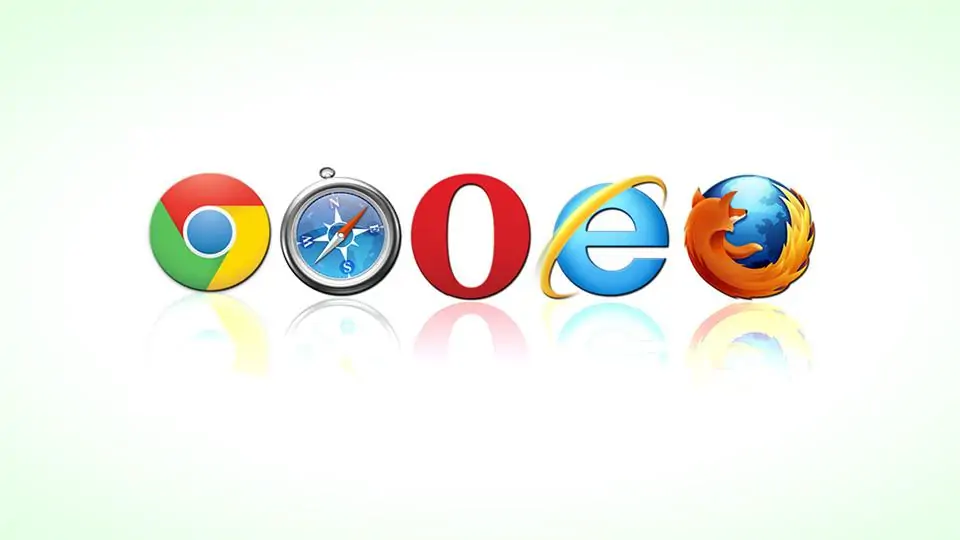
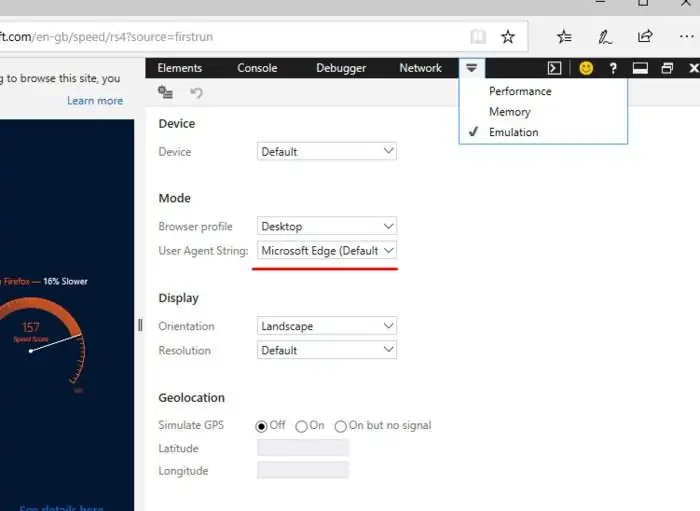
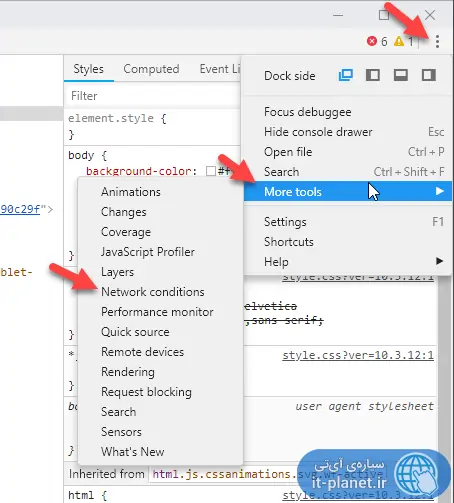
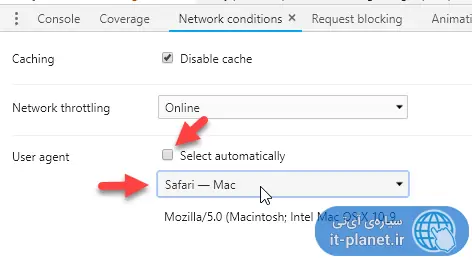
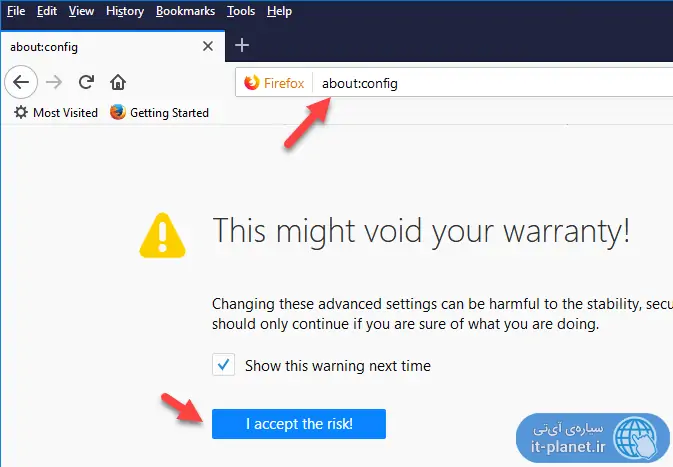
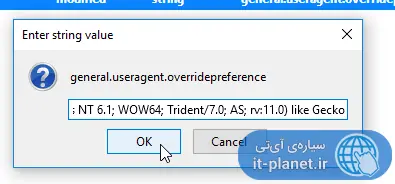
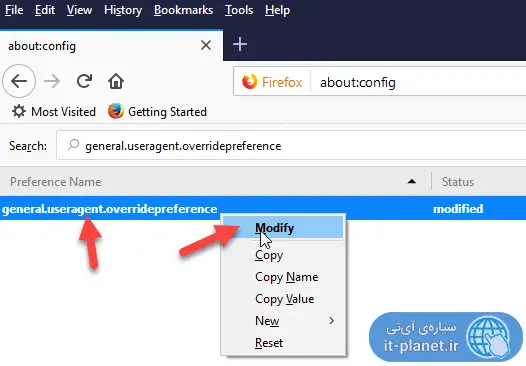
سلام
تو یه سایتی میخوام چند بار یه فرم رو پر کنم اما محدودیت داره و با هر گوشی به بار میشه
حالا اگه یوزر ایجنت رو تغییر بدم دیگه شناسایی نمیکنه ؟
و میشه افزونه کروم رو روی مرورگر کیوی برای تغییر یوزر ایجنت اندروید استفاده کرد؟